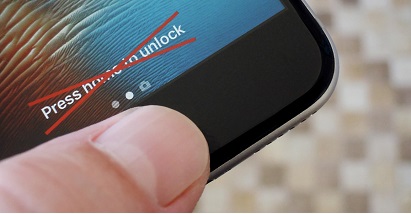Bagaimana cara membuka kunci iPhone tanpa komputer? Jika Kamu ingin mengetahuinya, simak terus ulasan artikel yang akan Kami bagikan di sini. Kita tahu bahwa banyak orang memanfaatkan fitur keamanan kunci layar di smartphone-nya, entah itu iOS iPhone ataupun android. Selain itu, pola kunci untuk keamanan sekarang ini bervariasi mulai dari kata sandi, kunci pola, touch ID, maupun face ID. Sayangnya, kita sering lupa kunci Iphone yang digunakan.
Jika hal ini terjadi, maka Kamu bisa mencoba cara membuka kunci iPhone tanpa komputer. Dengan demikian, Kamu bisa mengakses iPhone Kamu kembali untuk bisa menikmati layanan yang tersedia.
Daftar Isi
Cara Membuka Kunci iPhone Tanpa Komputer

Tutorial Membuka Kunci iPhone Tanpa Komputer
Memakai fitur keamanan berupa kunci layar sendiri merupakan bentuk privasi supaya orang lain tak sembarangan mengakses iPhone serta melihat isinya. Entah itu dokumen, chatting, maupun file-file berbentuk multimedia lainnya. Namun ada saja kendala yang mungkin Kamu jumpai seperti lupa password atau kata sandi kunci layar. Sehingga akhirnya membuat iPhone-mu sementara waktu dinonaktifkan saat memasukkan password yang salah terus menerus.
Berikut di bawah ini, ada beberapa panduan cara membuka kunci iPhone tanpa komputer!
1. Membuka kunci iPhone Tanpa Komputer dengan Layanan iCloud
iCloud adalah layanan berbasis cloud computing besutan Apple. Peran iCloud sendiri memiliki sistem kerja yang sangat penting bagi Mac OS atau iPhone untuk membackup data. Selain itu, layanan iCloud juga berguna untuk unlock iPhone memakai cara menghapus perangkat.
Pada iCloud sendiri,t erdapat sebuah layanan Find my iPhone. Dimana layanan ini berfungsi untuk reset data di perangkat Apple, sebut saja seperti iPad, iPhone dan iPod. Jika Kamu melupakan kunci iPhone, di bawah ini ada beberapa langkah untuk unlock iPhone memakai iCloud. Berikut ulasannya :
- Pakai browser dan akses icloud.com/find, selanjutnya login memakai Apple ID. Adapun ID Apple yang dipakai untuk login ialah ID yang sama pada perangkat iPhone yang telah terkunci.
- Apple ID sendiri adalah informasi yang dipakai untuk melakukan pembelian aplikasi lewat App Store. Adapun langkah berikutnya ialah klik di seluruh perangkat yang akan dihapus datanya.
- Setelah itu, pilih opsi hapus perangkat untuk menghapus kata sandi yang terdapat pada hp dan data perangkat Kamu yang terkunci. Jika sudah, iPhone yang tadinya terkunci kini kondisinya sudah bisa diakses seperti sedia kala.
Sebelum Kamu mengikuti langkah cara membuka kunci iphone tanpa komputer diatas, pastikan terlebih dahulu perangkatmu telah terkoneksi dalam jaringan wifi dan terhubung ke dalam data seluler. Namun jika tidak, setiap pengguna iPhone tak akan bisa menghapus memakai layanan iCloud.
2. Memakai Recovery Mode iPhone
Apabila cara membuka kunci iphone tanpa komputer dengan iCloud tidak berhasil, Kamu bisa mencoba opsi lainnya dengan memakai recovery mode iPhone. Caranya memang sedikit lebih rumit bila dibandingkan dengan cara nomor 1. Hanya saja, cara memakai recovery mode pada iPhone dapat dicoba jika langkah nomor 1 tidak berhasil dilakukan.
Dengan memakai recovery mode, setiap pengguna iPhone mesti terhubung ke platform iTunes lebih dulu. Adapun metode membuka kunci perangkat iPhone lewat recovery mode itu sendiri diantaranya :
- Pertama-tama, hubungkan iPhone ke dalam iTunes lalu restart paksa.
- Silahkan lakukan restart paksa perangkat iPhone dengan cara menekan kombinasi tombol power + home secara bersamaan sampai memasuki recovery mode.
- Setelah muncul dialog di iTunes, silahkan pilih restore alias pulihkan.
- Tunggu hingga proses pemulihan sukses dilakukan.
3. Dengan Layanan Touch ID
Cara membuka kunci iphone tanpa komputer selanjutnya ialah dengan menggunakan layanan Touch ID. Dimana layanan Touch ID itu sendiri merupakan layanan terbaru Apple yang penting sekali untuk mengakses kunci saat penggunanya lupa password. Beberapa perangkat baru iPhone, seperti iPhone 5s hingga iPhone 7 plus telah mendukung Touch ID. Adapun langkah-langkah memanfatkan Touch ID untuk reset password iPhone ialah sebagai berikut :
- Tekan lock di samping kanan maupun di atas perangkat iPhone.
- Silahkan tempatkan ujung jari pada tombol home. Kemudian aktifkan opsi Rest finger to open di dalam aksesibilitas.
- Setelah berhasil, para pengguna iOS akan diminta untuk mengakses tombol Home. Kini iPhone-mu telah berhasil terbuka.
Itulah 4 langkah cara membuka kunci iPhone tanpa komputer yang dapat Kamu tempuh jika Kamu tidak memiliki perangkat PC, atau tidak memungkinkan memakai PC.
Pengaturan Kode Sandi di iPhone
Kode sandi di layar iPhone sebenarnya sangat penting bagi perlindungan data yang ada di dalamnya. Untuk keamanan lebih baik, lakukan pengaturan sandi yang mesti dimasukkan agar bisa membuka iPhone ketika menyalakannya. Pengaturan kode sandi ini juga dapat mengaktifkan sistem perlindungan data, dengan mengenkripsi data perangkat menggunakan enkripsi dari AES 256 bit.
1. Mengubah atau Mengatur Kode Sandi
Ada beberapa langkah yang bisa digunakan untuk mengatur atau mengubah kode sandi, diantaranya sebagai berikut :
- Silahkan buka opsi pengatuan dan pada iPhone menggunakan Face ID, silahkan ketuk opsi Face ID dan Kode Sandi. Sementara pada iPhone yang memiliki tombol utama, klik Touch ID dan kode sandi.
- Pilih nyalakan atau ubah sandi. Jika ingin melihat opsi membuat password, klik opsi Kode Sandi. Adapun pilihan teraman ialah kode Alfanumerik khusus serta kode numerik khusus.
Sesudah mengatur password, Kamu bisa memakai Touch ID atau Face ID untuk mengaktifkan iPhone. Akan tetapi, untuk tambahan keamanan, Kamu harus memasukkan sandimu agar dapat membuka perangkat iPhone, dengan kondisi berikut :
- Memulai atau menyalakan ulang perangkat iPhone-mu.
- Kamu belum membuka perangkat iPhone-mu selama 48 jam lebih.
- iPhone-mu menerima instruksi penguncian dalam jarak jauh.
- Gagal membuka perangkat iPhone sebanyak 5 kali menggunakan Touch ID atau Face ID.
- Belum membuka perangkat iPhone-mu menggunakan kata sandi selama 6,5 hari terakhir, serta belum membukanya menggunakan Touch ID atau Face ID selama 4 jam terakhir.
- Upaya untuk memakai Darurat SOS.
2. Mengubah Kapan Waktu iPhone Ingin Dikunci Otomatis
Kamu bisa mengubah kapan waktu iPhone-mu dikunci otomatis, dengan cara buka opsi Pengaturan, masuk ke “Tampilan&Kecerahan”, kemudian masuk ke pilihan “Kunci Otomatis” dan lakukan pengaturan durasi waktu.
3. Menghapus Data Sesudah Kode Sandi Salah Dimasukkan Hingga 10 Kali
Kamu harus mengatur iPhone untuk dapat menghapus seluruh informasi, pengaturan pribadi dan media sesudah kode sandi yang Kamu masukkan salah hingga 10 kali secara berturut-turut.
Untuk mengatasinya, buka “Pengaturan”, lalu pada iPh0ne menggunakan Face ID silahkan pilih Face ID dan kode sandi. Sementara iPhone dengan fitur tombol utama, klik Touch ID dan Kode Sandi. Kemudian lakukan “Hapus Data”.
Jika semua data sudah dihapus, Kamu harus melakukan pemulihan perangkatmu dari cadangan, bisa juga dengan mengatur kembali menjadi perangkat baru.
Ya, itulah pembahasan terkait cara membuka kunci iPhone tanpa komputer yang bisa Kamu pelajari dan beberapa opsi pengaturan kode sandi iPhone. Bagaimana, mudah bukan?